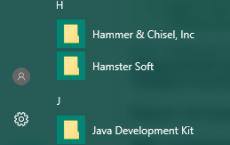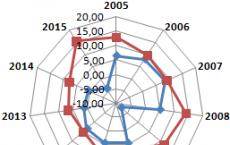Xiaomi telefonidagi axlat qutisi qayerda? Xiaomi telefonidagi axlat qutisi qayerda? Xiaomi-dagi boshqa fayllarni qanday tozalash mumkin
Xitoyning Xiaomi kompaniyasining Redmi 4x smartfoni o'z egalarini murakkab dizayni, 5 dyuymli displey va yuqori unumdorligi bilan xursand qiladi, lekin oldindan o'rnatilgan ilovalarning katta ro'yxatiga ega. Aksariyat hollarda ushbu dasturlarning qulayroq analoglari qo'llaniladi, shuning uchun Xiaomi Redmi 4x egalari orasida Google ilovalarini qanday olib tashlash haqida savol tez-tez paydo bo'ladi. Buning ikki yo'li bor: ildiz huquqlarisiz va ular bilan.
Shuni unutmangki, "superfoydalanuvchi" huquqlarini olish qurilmadagi kafolatning yo'qolishiga olib kelishi mumkin.
Birinchi usul
Eng oson va xavfsiz usul - Activity Launcher maxsus bepul ilovasini o'rnatish. U Android operatsion tizimining ko'plab o'zgaruvchan parametrlarini o'z ichiga oladi, ular yordamida siz smartfoningizni optimallashtirishingiz mumkin. Siz uni Google Play-da topishingiz mumkin.
Standart dasturni o'chirish uchun siz Activity Launcher-ni ishga tushirishingiz va ekranning yuqori qismida "So'nggi harakatlar" bandini "Barcha harakatlar" ga o'zgartirishingiz kerak.

Shundan so'ng siz rus tilidagi "Sozlamalar" bo'limiga o'tishingiz kerak ("Sozlamalar" emas)

va "Barcha ilovalar" ni tanlang (com.android.settings.applications.ManageApplications).

Qurilmada o'rnatilgan ilovalar ro'yxati ochiladi, jumladan Google xizmatlari.

Ilovani tanlaganingizdan so'ng uni Xiaomi Redmi menyusidagi kabi standart tarzda o'chirib qo'yishingiz mumkin. Bu dasturni to'xtatadi va uning yangilanishlarini olib tashlaydi. Shu tarzda siz har qanday ilovalarni o'chirib qo'yishingiz mumkin.
Ushbu usulning afzalligi shundaki, dastur manba katalogidan o'chirilmaydi va xatolik yuzaga kelsa, dasturni faollashtirish mumkin.
Agar siz nafaqat xizmatlarni o'chirib qo'ymoqchi bo'lsangiz, balki ulardan abadiy qutulishni istasangiz, ikkinchi usuldan foydalanishingiz kerak.
Ikkinchi usul
Xiaomi Redmi 4-dan tizim ilovalarini butunlay olib tashlash uchun sizda ildiz huquqlari va qulfdan chiqarilgan bootloader bo'lishi kerak. Tizim kataloglarini o'zgartirish qurilmaning ishlamay qolishiga va miltillashni talab qilishi mumkin.
Rasmiy Xiaomi portali har qanday qurilmaning yuklagichini blokdan chiqarish funksiyasini taqdim etadi. Buning uchun sizda Mi hisob qaydnomasi bo'lishi kerak. So'rovni to'ldirishda qulfni ochish sababini ko'rsating: Mahalliylashtirilgan proshivka o'rnatish uchun. Ariza 3 kun ichida ko'rib chiqiladi.
Bootloader qulfini ochgandan so'ng, sizga kerak:
- MiPhoneManager va MiFlashUnlock dasturlarini shaxsiy kompyuteringizga o'rnating.
- Telefoningiz proshivka dasturini har hafta yangilang.
- Qurilmangizni Mi hisobiga ulang. Buning uchun sozlamalarda "Qurilma haqida ma'lumot" bandini tanlashingiz va "MIUI versiyasi" ni 7 marta bosishingiz kerak - ishlab chiquvchi menyusi qulfdan chiqariladi. Keyin, "Kengaytirilgan" bo'limida "Dasturchi uchun" ni tanlang va zavod qulfini ochishni yoqing. "Mi Unlock Status" ga kirganingizda, hisob qo'shish uchun oyna paydo bo'ladi.
- Mi hisobingizdan foydalanib MiFlashUnlock dasturini ishga tushiring.
- Qurilma o'chirilgan bo'lsa, quyon paydo bo'lguncha quvvat tugmasini bosib turing va ovoz balandligini pasaytiring (Fastboot rejimi). Shundan so'ng, qurilmani shaxsiy kompyuterga ulang va "Qulfni ochish" tugmasini bosing.
Redmi 4x uchun TWRP o'rnatish:
- Qurilmangiz uchun TeamWin Recovery dasturining so'nggi versiyasini shaxsiy kompyuteringizga o'rnating.
- Fastboot rejimida telefonni shaxsiy kompyuterga ulang, TWRP.bat dasturini ishga tushiring va ko'rsatmalarga rioya qiling. Miltillagandan so'ng, qurilma TWRP rejimida qayta ishga tushadi.
- "Kengaytirilgan" bo'limiga, so'ng "Asboblar" ga o'ting va "Tasdiqlashni o'chirish" ni tanlang. Agar siz ushbu bosqichni o'tkazib yuborsangiz, qurilma ishga tushmaydi va miltillashni talab qiladi.
Ildiz huquqlarini olish:
- Telefoningizga SuperSU-ning so'nggi versiyasini yuklab oling.
- TeamWin-ni tiklashga o'ting (smartfon o'chirilgan holda, quvvat tugmasini va ikkala ovoz balandligi tugmachasini bosib turing).
- "O'rnatish" bo'limida SuperSU-ni tanlang va o'rnating. Telefon bir necha marta qayta ishga tushadi va faollashtirilgan ildiz huquqlari bilan boshlanadi va ish stolida SuperSU ilovasi paydo bo'ladi.
Shundan so'ng siz tizim fayllariga kirish huquqiga ega fayl boshqaruvchisini o'rnatishingiz kerak: Root Browser, ES Explorer, Rhythm Software tomonidan fayl menejeri va boshqalar. Tizim dasturlarini o'chirishdan oldin tizimning zaxira nusxasini yaratish tavsiya etiladi.
Ilovani to'liq o'chirish:
- “/ system/app” katalogidan .apk va .odex fayllari bilan keraksiz dastur papkasini olib tashlang.
- Yangilanishlar bilan jildni “/data/app” bo‘limidan olib tashlang.
- Keshni "/data/data" dan o'chirib tashlang.
Qaysi tizim ilovalarini olib tashlash mumkin
Xiaomi-da keraksiz ilovalarni olib tashlash mobil Internet-trafik, joy va operativ xotirani tejash imkonini beradi. Ammo ba'zi tizim yordam dasturlarini o'chirib bo'lmaydi! Bularga quyidagilar kiradi: tizim soati, yuklash moslamalari, o'rnatuvchilar, drayverlar, interfeyslar, standart zaxira, tizim xotirasi va tadqiqotchi. Ularning aksariyati Android piktogrammalari bilan ko'rsatilgan.
Miui-da o'chirilishi mumkin bo'lgan tizim ilovalari: Xitoy xizmatlari (AlipayMsp, GameCenter, GuardProvider, MiShop), AntiSpam, jonli fon rasmlari (Galaxy4, HoloSpiralWallpaper, LiveWallpapers, VisualizationWallpapers), brauzerlar, kalendarlar, har qanday Google ilovalari, FM radiosi, pleyerlar, emas ob-havo xizmatlari (ob-havo, WeatherProvider). Ularni olib tashlash operatsion tizimning yaxlitligiga ta'sir qilmaydi.

Test menyusi ochiladi, uning yordamida siz smartfoningizni to'liq sinovdan o'tkazishingiz mumkin.

Barcha testlardan o'tganingizdan so'ng, tizimning zaxira nusxasini yaratishingiz kerak.
Ish stoli operatsion tizimlarida axlat qutisi mavjud. Agar siz fotosurat yoki boshqa faylni o'chirsangiz, u darhol yo'q qilinmaydi, balki axlat qutisiga joylashtiriladi, u erdan foydalanuvchi uni bir marta bosish bilan qaytarishi mumkin.
Android operatsion tizimida ishlaydigan mobil telefonlarda ushbu rejimni amalga oshirish uchinchi tomon dasturlari tomonidan amalga oshiriladi. Ammo Xiaomi smartfonlari bundan mustasno. Ularning ustida bir savat bor, garchi u yaxshi yashiringan bo'lsa ham.
Xiaomi smartfonlarida bulutli axlat qutisi qayerda?
MIUI galereyasi xarid qilish savati
Xiaomi gadjetlarida o'chirilgan rasmlarning nusxalarini saqlash funktsiyasini amalga oshirish Mi Cloud bulutli xotirasi bilan sinxronlashni o'z ichiga oladi. Aslida, bu foydalanuvchining bulutli diskini qayta ishlash qutisi. Uning hajmi to'g'ridan-to'g'ri hisobga ajratilgan saqlash hajmiga bog'liq.
Chiqindini topish uchun Galereya ilovasini oching va Albomlar yorlig'iga o'ting. Yuqori o'ngdagi tugma ostida (vertikal joylashgan uchta nuqta) ushbu rejimga ega kontekst menyusi mavjud.
Odatiy bo'lib, bulut o'chirilgan fayllarning nusxalarini 60 kun davomida saqlaydi, ammo foydalanuvchi buni sozlamalarda o'zgartirishi mumkin.
Fotosuratlarning butun to'plamini qo'shish uchun Xiaomi ishlab chiquvchilari qo'shimcha bo'sh joy sotib olishni taklif qilishadi.
.jpg)
Endi u 20 GB uchun 724 rubldan turadi. Narx Gonkong dollari kursi va Xiaomi siyosatiga bog'liq.
Google Photos axlat qutisi
Agar foydalanuvchi standart Android ilovasi bo'lgan Google-ning Rasmlar ilovasidan foydalansa, u erda o'chirilgan fotosuratlarning nusxalarini izlashi kerak.

Uchta chiziqli eng chap tugmachani bosing va kontekst menyusidan kerakli elementni tanlang.

Mi Cloud-da bo'lgani kabi, Google Drive bulutli xotirasi bilan sinxronizatsiya yoqilgan bo'lishi kerak.
Mi Cloud bilan solishtirganda afzalliklari:
Fotosuratlaringizni kompyuteringiz yoki boshqa qurilmangizdan osongina boshqaring
Ushbu saqlash joyi bepul uchun ko'proq joy ajratilgan, bu ham aniq ortiqcha.
Yandex Disk savat
Yandex Disk mobil ilovasida foydali xususiyat mavjud - fotosuratlarni avtomatik yuklash.

Foydalanuvchi Xiaomi smartfoni yoki boshqa mobil qurilmaning kamerasi bilan biror narsani suratga olishi bilan fayl Wi-Fi ulanishi orqali bulutga yuboriladi.
Afzalliklari:
Turli aktsiyalar uchun rus foydalanuvchilari bir vaqtning o'zida abadiy va bepul ko'p joy ajratdilar. Ushbu maqola muallifi, masalan, 242 GB.
Tasvirlar Yandex bulutida saqlanadigan rejim mavjud, hatto ularni mahalliy o'chirib tashlagan bo'lsangiz ham. Bu sizning mobil telefoningiz kartangizdagi joyni tejash imkonini beradi, bu har doim yetishmaydi.
Xiaomi smartfonlaridagi mahalliy axlat qutisi
Mahalliy, Internetga ulanmasdan fayllarni tasodifiy o'chirishdan himoya qilish mexanizmini amalga oshirish uchun sizga Dumpster ilovasi kerak bo'ladi.

Dastur telefoningizda mahalliy xotirani yaratadi, u erda o'chirilgan fayllarni foydalanuvchi tomonidan belgilangan kunlar soniga saqlaydi.
Pulli versiya xizmatning bulutli xotirasi bilan sinxronlashni o'z ichiga oladi.
Dumpster ilovasi fonda ishlaydi. Android 7.1 va undan yuqori versiyalarida uni odatiy tezkor sozlamalar menyusida (yuqori tortib olinadigan parda) bitta tugma bilan yoqishingiz va o'chirishingiz mumkin.

SibDroid onlayn-do'konining tajribali mutaxassislariga Novosibirskda Xiaomi smartfonlarini sozlash bo'yicha har qanday savol berishingiz mumkin. VKontakte guruhimizga yangi materiallar uchun mavzular bo'yicha takliflar yozing!
Ma'lumki, MIUI 7.1 va MIUI 7.2 mobil operatsion tizimlari fayllarni yashirish imkonini beruvchi maxsus funktsiyani taqdim etadi, ya'ni ularni tom ma'noda qiziquvchan ko'zlarga ko'rinmas qiladi.
U Like seriyali Xiaomi qurilmalarida, Redmi 1s, Redmi 2, Redmi 2 Prime, Redmi 3, Redmi 3 Pro, Redmi Note, Mi4i, Mi4 va boshqalarda mavjud.
Bunday yashirin fayllarni (va papkalarni) faqat avtorizatsiya protsedurasidan o'tgan (tizimga ma'lum bir login ostida kirgan) foydalanuvchi ko'rishi va ko'rishi mumkin.
Foydalanuvchi sharhlariga ko'ra, bu xususiyat, birinchi navbatda, shaxsiy ma'lumotlarni himoya qilishning oddiy usuli sifatida foydalidir. Biroq, amaliyot shuni ko'rsatadiki, ro'yxatga olingan Xiaomi-ning barcha egalari bu haqda bilishmaydi va/yoki undan qanday foydalanishni bilishmaydi. Shuning uchun biz hozir bu haqda gaplashamiz.
Shunday qilib, MIUI 7.1/7.2 bilan ishlaydigan Xiaomi smartfoni yoki planshetida fayl va papkalarni qanday yashirish mumkin.
Yuqorida aytib o'tganimizdek, bu borada murakkab narsa yo'q. Biz quyidagilarni bajaramiz:
- Avvalo, biz standart fayl boshqaruvchisini (File Explorer) ishga tushiramiz va u orqali biz yashirilishi kerak bo'lgan faylni (yoki papkani) topamiz;
- keyin shunchaki uni tanlang va ekranning pastki qismidagi "Yashirish" tugmasini bosing;
- shundan so'ng tizim sizni ushbu faylni qulfdan chiqarish usulini tanlashni taklif qiladi (grafik, PIN yoki parol) - tanlang, tasdiqlang;
- Endi biz tanlagan fayl mobil qurilma xotirasidagi maxsus yashirin va shifrlangan papkaga o'tkazildi.
Shu paytdan boshlab begonalar va/yoki ilovalar ushbu faylni ko'ra olmaydi. Biroq, foydalanuvchi, ya'ni siz uni o'sha yashirin (boshqalardan) papkada topishingiz mumkin, shuningdek, agar kerak bo'lsa, uni yashirin papkadan fayl menejeri papkasiga ko'chirish orqali uni yana ko'rinadigan qilish mumkin.
O'TKAZIB YUBORMA: Har bir smartfon hayotida ishonchli va amaliy ishning o'rni haqida ko'p aytilgan va yozilgan, shuning uchun biz buni takrorlamaymiz. Bundan tashqari, hamma narsani ko'rsatish imkoniyati mavjud. Xiaomi Redmi 3, Redmi Pro va Redmi 3s modellari uchun korpuslar, bamperlar va boshqa aksessuarlar (va nafaqat) uchun http://case4me.ru/1221-xiaomi-redmi-3-pro saytiga qarang.
Xiaomi-da yashirin fayllar yoki papkalarni ochish uchun:
- shuningdek, fayl menejerini ishga tushiring;
- ekranni yuqoridan pastga suring va qulfni ochish menyusini oching;
- tizimga kirish (grafik, PIN yoki parol);
- Foydalanuvchini autentifikatsiya qilish protsedurasini tugatgandan so'ng, fayl menejeri oddiy fayllar bilan birga yashirin fayllarni ham ko'rsatishni boshlaydi.

Yashirin fayllarni normal ko'rinishga qaytarish uchun , siz ularni faqat yashirin papkadan boshqasiga (tizim avtomatik ravishda mavjudlar ro'yxatini taklif qiladi) yoki oddiygina istalgan bo'limning ildiz papkasiga ko'chirishingiz kerak. Aslida, bu qisqacha fayl va papkalarni qanday yashirish, avval yashirin bo'lganlarni qayerda va qanday topish, Xiaomi smartfoni yoki planshetining MIUI 7.1/7.2 operatsion tizimida yashirin fayllarni qanday qayta ochish haqida.
Android operatsion tizimida ishlaydigan ko'pgina mobil qurilmalarda o'rnatilgan "qayta ishlash qutisi" yo'q, shuning uchun fayllarni o'chirsangiz, ular darhol yo'q qilinadi. Xiaomi smartfonlari ushbu qoidadan istisno bo'lib, egalariga tasodifan o'chirilgan ma'lumotlarni qayta tiklashga imkon beradi.
Xiaomi-da xarid qilish savati qayerda joylashgan?
O'chirilgan ma'lumotni saqlash qurilmaning o'zida yoki olinadigan xotira kartasida emas, balki Mi Cloud bulutli xotirasida joylashgan. Xiaomi smartfonining har bir egasi unga avtomatik ravishda kirish huquqiga ega, asosiysi ro'yxatdan o'tishdir.
Mobil qurilmadan ro'yxatdan o'tish amallarini bajarish uchun siz quyidagi amallarni bajarishingiz kerak:
- https://account.xiaomi.com/pass/register saytiga o‘ting. Siz elektron pochtangiz nomini yoki telefon raqamingizni kiritish orqali ro'yxatdan o'tishingiz mumkin;
- Pochta qutisidan foydalanganda uning manzili kiritiladi, shundan so'ng "Mi hisobini yaratish" tugmasi bosiladi. Keyinchalik, parol yaratiladi (harflar va raqamlar kombinatsiyasi bilan kamida 8 ta belgidan iborat). Jarayonni bajarish uchun siz elektron pochta qayd yozuvingizga o'tishingiz va havolani faollashtirishingiz kerak;
- Agar ro'yxatdan o'tish operatsiyalari telefon raqami yordamida amalga oshirilsa, sahifaning pastki qismida "Telefon raqami bo'yicha ro'yxatdan o'tish" tugmasini bosing, keyin uning raqamini va captcha-ni kiriting. Jarayon tugagandan so'ng, siz tegishli maydonga kiritilgan tasdiqlash kodi bilan SMS-xabar olishingiz kerak.
Uni topish uchun siz "Galereya" ilovasini ochishingiz kerak, u erda "Albomlar" yorlig'ini tanlaysiz. Keyinchalik, kontekst menyusi chaqiriladi (yuqori burchakdagi uchta vertikal nuqtali tugma).
Odatiy bo'lib, fayllar bulutda 60 kun davomida saqlanadi, ammo foydalanuvchiga 20 gigabaytgacha bo'lgan qo'shimcha saqlash joyini sotib olish imkoniyati beriladi. Narx Xiaomi kompaniyasining moliyaviy siyosati, shuningdek, Gonkong dollari kursi bilan belgilanadi, shuning uchun narx yorlig'i vaqti-vaqti bilan o'zgarib turadi.

Google fotosuratlar qutisi
Smartfoningizda Google Photos ilovasi o'rnatilganda (odatda oldindan o'rnatilgan dasturlarning standart to'plamiga kiritilgan), fotosuratlarning barcha nusxalari avtomatik ravishda xotiraga ko'chiriladi.
Savatga o'tish uchun dasturdan foydalaning va kontekst menyusidagi tegishli elementni bosing. Ma'lumotlarga muammosiz kirishni ta'minlash uchun siz Google Drive bilan sinxronizatsiya opsiyasi har doim yoqilganligiga e'tibor berishingiz kerak.
MIUI galereyasidan foydalanish bilan solishtirganda, Google ilovasi bir qator afzalliklarga ega:
- Internetga ulangan har qanday gadjetdan fotosuratlarni boshqarish imkoniyati;
- Odatiy bo'lib, egasiga o'z ma'lumotlarini saqlash uchun ko'proq joy beriladi.

Yandex diskli savat
Ilovadan foydalanishning afzalliklari quyidagilardan iborat:

Xiaomi smartfonlarida mahalliy qayta ishlash qutisi
Mahalliy ma'lumotlarni saqlashni ta'minlash uchun Internetga ulanishni talab qilmaydigan Dumpster ilovasini o'rnatishingiz kerak. Dastur o'chirilgan fayllar uchun SD-kartada ma'lum miqdordagi joyni saqlab qoladi va foydalanuvchi saqlash muddatini mustaqil ravishda sozlaydi.
Dastur fonda ishlaydi, Android 7.1 va undan yuqori versiyalarida dasturni yoqish/o'chirish funksiyasi mavjud. Agar siz pullik versiyadan foydalansangiz, Mi Cloud bilan sinxronlash imkoniyatiga ega bo'lasiz.